Σήμερα, τα λειτουργικά συστήματα περιλαμβάνουν ειδικές υπηρεσίες, χρησιμοποιώντας τις εφαρμογές και τα προγράμματα συστήματος που μπορούν να αποθηκεύουν δεδομένα σχετικά με την εργασία τους σε ειδικά αρχεία καταγραφής. Αυτά τα αρχεία καταγραφής ονομάζονται αρχεία καταγραφής. Για λόγους ασφαλείας ή για λόγους εξοικονόμησης χώρου στο δίσκο, μερικές φορές είναι απαραίτητο να καθαρίσετε τα αρχεία καταγραφής.

Είναι απαραίτητο
δικαιώματα διαχειριστή ή root στον τοπικό υπολογιστή
Οδηγίες
Βήμα 1
Επιλέξτε το διαμέρισμα καταγραφής των Windows που θα καθαριστεί. Κάντε κλικ στο εικονίδιο "Ο Υπολογιστής μου" στην επιφάνεια εργασίας και επιλέξτε "Διαχείριση …" από το μενού περιβάλλοντος. Ή ενεργοποιήστε τη συντόμευση "Διαχείριση υπολογιστή" που βρίσκεται στο φάκελο "Εργαλεία διαχείρισης" (μπορείτε να μεταβείτε σε αυτό από το παράθυρο "Πίνακας ελέγχου", το οποίο ανοίγει χρησιμοποιώντας το αντίστοιχο στοιχείο στην ενότητα "Ρυθμίσεις" του μενού "Έναρξη"). Θα ξεκινήσει η κονσόλα MMC.
Στο δέντρο Computer Management (Local), αναπτύξτε το Utilities και το Event Viewer. Επισημάνετε ένθετα στοιχεία και δείτε τα αρχεία καταγραφής. Προσδιορίστε ποια διαμερίσματα πρέπει να καθαρίσετε.
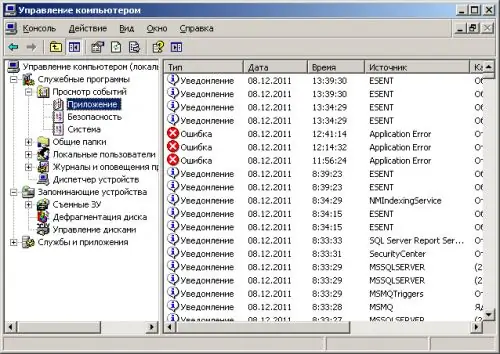
Βήμα 2
Καθαρίστε τα αρχεία καταγραφής των Windows. Επισημάνετε ένα από τα στοιχεία στην κατηγορία Event Viewer που επιλέχθηκε στο πρώτο βήμα. Για να το κάνετε αυτό, κάντε κλικ σε αυτό με το αριστερό κουμπί του ποντικιού. Αναπτύξτε την ενότητα "Ενέργεια" του κύριου μενού εφαρμογής ή ανοίξτε το μενού περιβάλλοντος ενός στοιχείου κάνοντας δεξί κλικ πάνω του. Επιλέξτε "Διαγραφή όλων των εκδηλώσεων". Θα σας ζητηθεί να αποθηκεύσετε εκ των προτέρων τα διαγραμμένα δεδομένα. Εάν είναι απαραίτητο, κάντε κλικ στο Ναι και αποθηκεύστε τα συμβάντα σε ένα εξωτερικό αρχείο καταγραφής. Στη συνέχεια, τα αρχεία καταγραφής θα διαγραφούν.

Βήμα 3
Σε λειτουργικά συστήματα Linux ή FreeBSD, βρείτε τα αρχεία καταγραφής που διατηρούνται από την υπηρεσία syslogd που θέλετε να διαγράψετε. Ανοίξτε το αρχείο /etc/syslog.conf. Ελέγξτε το. Λάβετε τις διαδρομές στα αρχεία καταγραφής των απαιτούμενων υποσυστημάτων ή εφαρμογών.
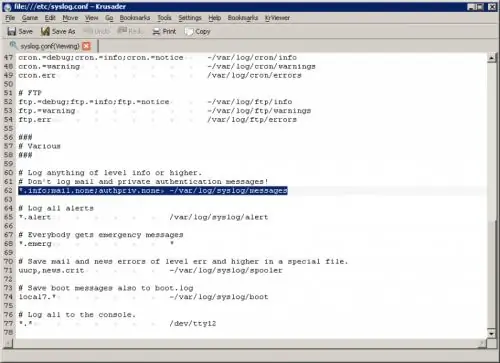
Βήμα 4
Διακόψτε την υπηρεσία syslogd. Ξεκινήστε μια συνεδρία χρήστη root. Για να το κάνετε αυτό, μεταβείτε σε μια κονσόλα κειμένου ή ξεκινήστε έναν εξομοιωτή τερματικού. Συνδεθείτε με διαπιστευτήρια ρίζας ή ξεκινήστε μια περίοδο λειτουργίας με su. Εκτελέστε την εντολή στην κονσόλα:
υπηρεσία syslogd stop
Περιμένετε να σταματήσει η υπηρεσία.
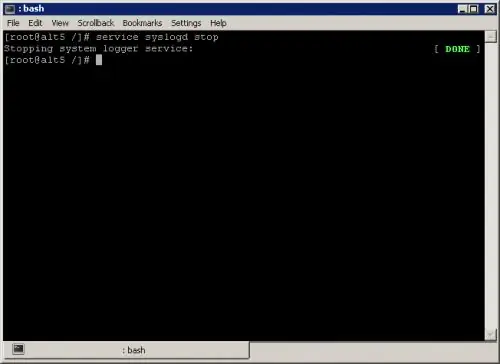
Βήμα 5
Καθαρίστε τα αρχεία καταγραφής. Χρησιμοποιήστε την εντολή ανακατεύθυνσης για να αντικαταστήσετε τα περιεχόμενα των αρχείων καταγραφής που βρίσκονται στο τρίτο βήμα με δεδομένα μηδενικού μήκους. Για παράδειγμα, για να διαγράψετε το αρχείο / var / log / syslog / messages, εκτελέστε την εντολή:
/ var / log / syslog / μηνύματα
Ξεκινήστε την υπηρεσία syslogd με την εντολή:
έναρξη της υπηρεσίας syslogd
Περιμένετε μέχρι το τέλος της διαδικασίας έναρξης της υπηρεσίας.






